Windows10系統的注冊表如何修復?
1、右鍵點擊系統桌面左下角的“開始”,在右鍵菜單中點擊:命令提示符(管理員),打開管理員命令提示符窗口;
2、在打開的管理員命令提示符窗口,輸入如下命令:
————————————————————————————————
reg add "HKEY_LOCAL_MACHINE\SOFTWARE\Microsoft\WindowsSelfHost\Applicability" /v "BranchName" /d "fbl_release" /t REG_SZ /f
reg add "HKEY_LOCAL_MACHINE\SOFTWARE\Microsoft\WindowsSelfHost\Applicability" /v "ThresholdRiskLevel" /d "low" /t REG_SZ /f
reg delete "HKEY_LOCAL_MACHINE\SOFTWARE\Microsoft\WindowsSelfHost\Applicability" /v "ThresholdInternal" /f
reg delete "HKEY_LOCAL_MACHINE\SOFTWARE\Microsoft\WindowsSelfHost\Applicability" /v "ThresholdOptedIn" /f
————————————————————————————————
輸入這些命令的方法是:先復制如上命令,再點擊管理員命令提示符窗口左上角的小框(C:\),在下拉菜單中點擊“編輯”,在編輯的二級菜單中點擊:粘貼;
3、點擊粘貼以后,上述命令就一字不差的復制到了管理員命令提示符窗口中,這時可見,4個命令的操作都為:操作成功完成;
4、如果輸入命令后,第三項出現錯誤:系統找不到指定的注冊表或值(如圖);
5、右鍵點擊系統桌面左下角的“開始”,在右鍵菜單中點擊“運行”,在運行對話框中輸入regedit.exe,點擊確定或者回車,打開注冊表編輯器;
6、在打開的注冊表編輯器窗口,依次展開:HKEY_LOCAL_MACHINE\SOFTWARE\Microsoft

7、在Microsoft的展開項中再展開:WindowsSelfHost,在WindowsSelfHost的展開項中找到Applicability,并左鍵單擊:Applicability;
8、在Applicability對應的右側窗口,右鍵點擊空白處 - 新建 - 字符串值(S);
9、把“新建#1”命名為:ThresholdInternal,退出注冊表編輯器;
10、在管理員命令提示符窗口輸入:reg delete "HKEY_LOCAL_MACHINE\SOFTWARE\Microsoft\WindowsSelfHost\Applicability" /v "ThresholdInternal" /f命令,可見提示:操作成功完成,退出管理員命令提示符窗口;
至此,Windows10系統損壞的注冊表成功修復。
電腦注冊表怎么修復?
1、按下快捷鍵“win+r”打開運行,輸入代碼“regedit.exe”。
2、隨后即可打開注冊表編輯器。
3、點擊菜單欄中的“文件—>導入”。
4、在彈出的“導入注冊表文件”對話框中選擇需要還原的注冊表文件即可還原。
5、等待一段時間完成后即可彈出成功的提示框,點擊確定即可。
關鍵詞: 電腦怎么修復注冊表 如何修復Windows1

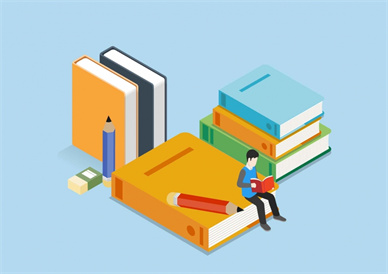













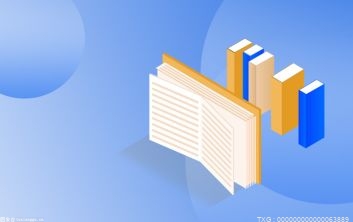




 營業執照公示信息
營業執照公示信息